sony筆記本安裝xp專用u盤版系統怎么操作
更新日期:2024-03-23 07:12:20
來源:轉載
大家知道很多筆記本電腦在出廠時就預裝了操作系統,但是有時候用戶需要自己安裝電腦系統,如果要在sony筆記本安裝xp專用u盤版系統,那么具體應該怎么操作呢?有需要的朋友可以看看接下來和大家分享的教程方法。
相關教程:
u盤安裝原裝xp系統最詳細的教程
筆記本一鍵重裝系統xp怎么操作
一、所需準備
1、啟動U盤:制作U盤PE啟動盤
2、操作系統:筆記本ghost xp純凈版
3、引導設置:索尼vaio筆記本電腦怎么設置USB啟動
4、分區方法:新電腦用U盤安裝系統怎么分區
二、sony筆記本安裝xp專用u盤版系統步驟
1、使用WinRAR等解壓工具把索尼筆記本xp系統鏡像中的gho文件解壓到U盤GHO目錄;

2、在電腦上插入U盤,重啟不停按F11選擇從介質(USB設備)啟動,F11沒反應嘗試F12/ESC,或關機時按assist鍵;
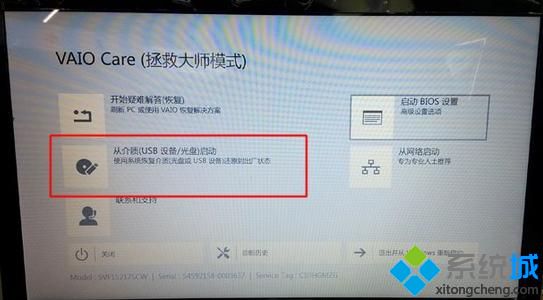
3、啟動進入U盤安裝界面,選擇【02】啟動pe系統;

4、打開【PE一鍵裝機工具】,保持默認的設置,選擇安裝到C盤,確定;
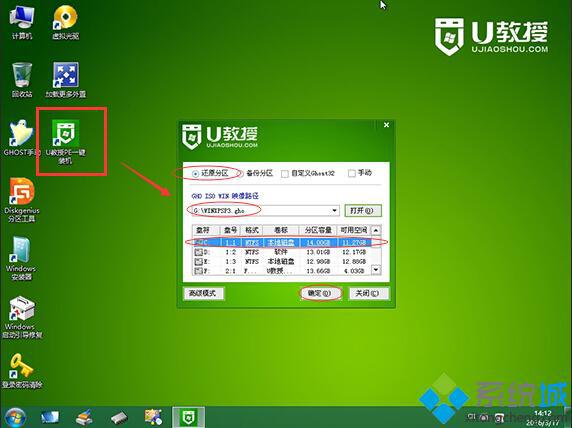
5、轉到這個界面,進行xp系統的解壓操作;
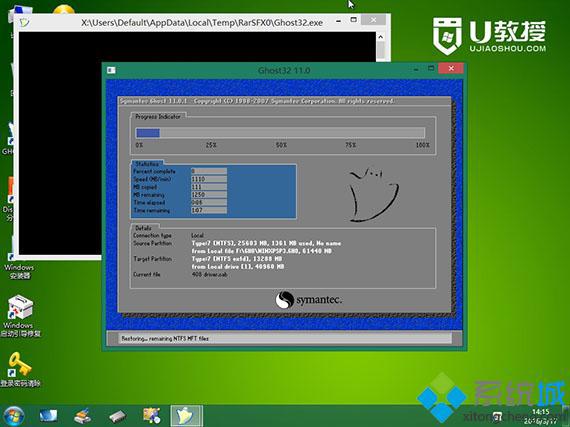
6、完成后會重啟電腦,然后開始安裝xp系統;

7、最后啟動并進入xp系統桌面即可完成安裝。

如果需要在sony筆記本安裝xp專用u盤版系統,就可以參考以上步驟來安裝。
- monterey12.1正式版無法檢測更新詳情0次
- zui13更新計劃詳細介紹0次
- 優麒麟u盤安裝詳細教程0次
- 優麒麟和銀河麒麟區別詳細介紹0次
- monterey屏幕鏡像使用教程0次
- monterey關閉sip教程0次
- 優麒麟操作系統詳細評測0次
- monterey支持多設備互動嗎詳情0次
- 優麒麟中文設置教程0次
- monterey和bigsur區別詳細介紹0次
周
月












